AI-tiedoston muuntaminen PNG-tiedostomuodoksi [Opas]
Miscellanea / / August 05, 2021
Jos sinulla on taito logosuunnitteluun tai vektorigrafiikkaan, muista olla kuullut Adobe Illustratorista. Tätä suosittua työkalua käytetään luomaan vektorikuvia, joilla on yleensä tiedostotunniste AI. Lyhenne on lyhenne muodosta Adobe Illustrations -kuvitus. Normaalisti AI-tiedosto upotetaan yleiseen katseluun PDF-muotoon, jotta se olisi yhteensopiva. Tiedoston koko on poikkeuksellisen korkea ja tarjoaa häviöttömän lähdön.
Saatat ajatella, jos on olemassa tapa, jolla voimme muuntaa AI-tiedoston mihin tahansa muuhun kuvamuotoon. Kysymys muuntamisesta nousee, koska kuva on yhteisessä tiedostomuodossa. Ehkä se on tilanne, jossa asiakas on määrittänyt logon suunnittelijan joihinkin töihin. Sitten jälkimmäinen luo joitain näytteitä Illustratoriin. Nyt näytteen näyttämiseksi asiakkaalle suunnittelijan on muunnettava AI-tiedoston mustaksi jossakin tiedostomuodossa, jota tavallinen maallikko käyttää, säilyttäen kuvan korkea laatu. Tässä paras vaihtoehto on muuntaa se PNG-muotoon. Tässä oppaassa näytän sinulle, miten se tehdään.
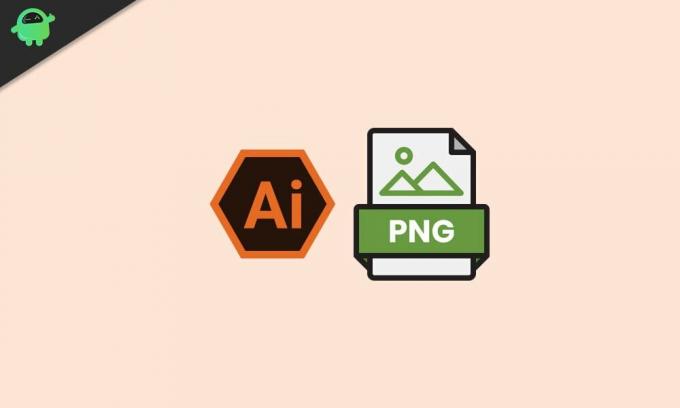
Vianmääritys | Kuinka korjata Scratch Disk -virhe vuonna 2019 Photoshop CC
Kuinka muuntaa AI-tiedosto PNG-muotoon?
AI-tiedostojen muuntamista PNG: ksi kutsutaan tiedoston viemiseksi. Tiedoston viemiseksi tietokoneellasi on oltava asennettuna Illustrator-ohjelma.
- Mene Tiedosto valikkopalkissa ja laajenna avattavaa valikkoa napsauttamalla> Napsauta Avata tai Avaa Viimeaikainen tiedosto tekoälyn laajennuksella
- Voit myös käyttää pikakuvaketta Ctrl + O avataksesi tiedostosi
- Kun tiedosto avautuu, napsauta Tiedosto > siirry kohtaan Viedä, Klikkaa sitä
- Sitten Vie-valintaikkuna aukenee. Siinä on kaksi elementtiä. Tiedoston nimi ja Tallenna nimellä -tyyppi
- Kirjoita tiedostolle nimi
- Klikkaa Tallenna tyyppi vaihtoehto käynnistää pudotusvalikko, joka koostuu erilaisista tiedostomuodoista, joihin voit muuntaa AI-tiedostosi.
- Valitse luettelosta tiedostomuodot PNG > napsauta Viedä
- Sitten pieni PNG-vaihtoehdot valintaikkuna tulee näkyviin
- Aseta tausta läpinäkyväksi (sopii logoille), mustaksi tai valkoiseksi
- Sitten aseta ja vahvistaresoluutio ja aseta Anti-Aliasing että Tyyppi optimoitu
Onko olemassa muuta tapaa muuttaa tiedostomuotoa
Kyllä, jos sinulla ei ole pääsyä Adobe Illustratoriin, mutta sinulla on AI-muotoinen tiedosto, voit silti muuntaa sen PNG-muotoon. Monet verkkoportaalit muuntavat AI-tiedoston PNG-muotoon helposti ja ilmaiseksi. PNG: n lisäksi voit vaihtaa tiedoston mihin tahansa muuhun muotoon, kuten JPEG.
- Google muuntaa AI-tiedosto PNG: ksi verkossa
- Siirry mihin tahansa verkkosivustoon, joka suorittaa muunnoksen ilmaiseksi eikä pyydä minkäänlaisia tietoja, kuten sähköpostia tai muita yksityisiä tietoja
- Lataa tiedosto ja anna portaalin muuntaa tiedosto
- Sitten joko PNG-tiedosto ladataan automaattisesti tietokoneellesi tai joudut ehkä lataamaan sen manuaalisesti.
Näin muunnat AI-laajennuksella olevan tiedoston PNG-muotoon. Joko teet sen virallisesti Adobe Illustrator -ohjelmalla tai käytät mitä tahansa online-kuvatiedostojen muuntosivustoa. Molemmat tavat toimivat hienosti. Toivon, että tämä opas oli informatiivinen.
Muut oppaat
- Mikä on vektorikuva ja miten se luodaan Windows 10: ssä
- Kuinka avata PES -tiedostot Windows-käyttöjärjestelmässä
Swayam on ammattimainen tekninen bloggaaja, jolla on maisterin tutkinto tietokoneohjelmissa ja jolla on myös kokemusta Android-kehityksestä. Hän on vakaa Stock Android -käyttöjärjestelmän ihailija, ja hän rakastaa teknisen bloggaamisen lisäksi pelaamista, matkustamista ja kitaran soittamista / opettamista.
![AI-tiedoston muuntaminen PNG-tiedostomuodoksi [Opas]](/uploads/acceptor/source/93/a9de3cd6-c029-40db-ae9a-5af22db16c6e_200x200__1_.png)
![Stock ROMin asentaminen CCIT T2: een [laiteohjelmistotiedosto]](/f/2c61f953203f2659a952b01bf4d5ac4f.jpg?width=288&height=384)
![Stock ROMin asentaminen Bmobile AX684: lle [laiteohjelmistotiedosto]](/f/f8dd1be1409c7e536ec59a81329158f4.jpg?width=288&height=384)
![Stock ROM -levyn asentaminen Timmy M78 -ohjelmaan [Firmware Flash File]](/f/f50cb230a65b0e8d66d1ea7dc6c40e3a.jpg?width=288&height=384)